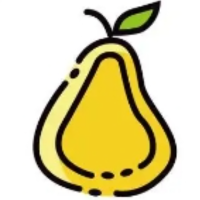那天我在办公室忙完一天的工作,正琢磨着如何进一步提升我的工作效率,同事看了看桌上那台旧显示器,说了一句:“你这东西都快退休了,也该换个新的了吧?”确实,我的旧显示器用了好几年了,不仅大而笨重,移动起来极其不便。
于是,我开始认真考虑换一个更轻便、更实用的显示器,随之展开一系列研究和对比。

皆因国补政策着实有诱惑力,结合各种优惠,我最终以3500元的价格拿下了一台Macmini M4。
抱着极大的期待,我紧接着入手了一款轻便的便携显示器——EHOMEWEI Q2,顺便测试一下它究竟能不能和Macmini M4完美配搭。

收到包裹后,我禁不住有些激动。
便携屏的包装极简风,外盒以白色为主,搭配产品的渲染图和主要功能说明,非常精致。
一打开包装,我发现了一件深灰色的收纳包,心想这设计挺贴心,毕竟带来带去的显示器,难免需要个质量靠谱的保护层。

掏出便携屏,机身全黑,背部的磨砂光泽触感细腻。
侧边按键和接口一应俱全,不仅有MicroUSB、HDMI口,还有双USB-C口,配置算是相当全面。
屏幕显示效果及操作体验
开机后的第一印象是相当不错的,16英寸LG QLED面板带来的视觉体验确实不凡。
这块屏幕采用16:10的比例,相比传统的16:9多了一些显示内容,能够提升办公效率。
而且,2.5K的分辨率用来观看高清影视或者进行图像编辑,画质清晰细腻。

对于色彩要求较高的用户来说,这款便携屏也完全可以胜任。
它覆盖了100% DCI-P3广色域,色彩还原非常准确,无论是设计师还是摄影师都能获得满意的使用体验。
而且,它的亮度高达400尼特,虽然对比度不是特别突出,但日常使用已经足够。

我特别喜欢它的10点触控功能,灵敏度很高,延迟很低。
如果还有进一步的需求,可以选配具有4096级压感的触控笔,用来绘图、精细选择都不在话下。
用EHOMEWEI Q2连接我的iPhone、iPad、安卓设备和Windows电脑,触控操作毫无问题。

令我感到惊喜的是,连用在Macmini M4上也能实现触控,通过USB-C口连接雷电接口,不需要额外供电,这样的使用体验确实让人满意。
搭配Macmini M4的使用体验及设置接着聊聊这块便携屏跟Macmini M4的搭配如何吧。

买回来之后,我直奔主题,找到了最佳配置。
EHOMEWEI Q2还支持在MacOS系统中开启HiDPI模式,这个模式让高分辨率屏幕显示效果更佳,不至于因为分辨率过高而让界面元素过小,提升了工作效率。
开启HiDPI模式有几个方法。

首先是使用BetterDisplay工具。
下载最新版本,打开应用,在“Display Settings”中设置自定义分辨率,设置1920*1080即可。
这个工具界面友好,还有许多其他功能如XDR/HDR设置、虚拟屏幕创建等,简直就是一站式解决方案。

可以使用BetterDummy软件,创建虚拟显示器并设置合适的分辨率。
还有一种方法是通过终端命令修改,不过这个相对难度较大,适合对指令操作很熟练的用户。
所以,通常推荐前两种方法。

这次选配便携屏合作的感觉是物有所值,不仅轻松方便移动,再搭配主机和其他设备使用,功能齐全且实用。
便携屏不仅仅适合办公,还能在追剧、影音娱乐、各类学习中一屏多用,性价比相当高。
我觉得买了台Macmini M4之后,配一款优质便携屏,日常生活和工作都变得更便利。

对我而言,这不仅是一次科技装备的升级,也是体验生活智能与便捷的又一次新尝试。
未来,是否你也想从这小小的智能变化中,获得更多的乐趣和工作效能呢?